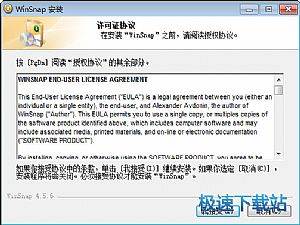WinSnap截取屏幕编辑图片教程
时间:2018-04-25 12:26:03 作者:Joe 浏览量:17
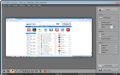
许多网友向小编反映不知道怎么使用WinSnap?哪里有WinSnap的使用教程?今天极速小编为大家提供一个使用教程,希望对大家有帮助!首先我们下载求WinSnap(下载地址:http://www.jisuxz.com/down/2048.html),下载解压后按步骤打开。
安装软件后双击WinSnap桌面快捷方式打开软件。

WinSnap是一款好用的电脑屏幕截图软件。使用WinSnap可以轻松将电脑屏幕中的内容截取成图片;
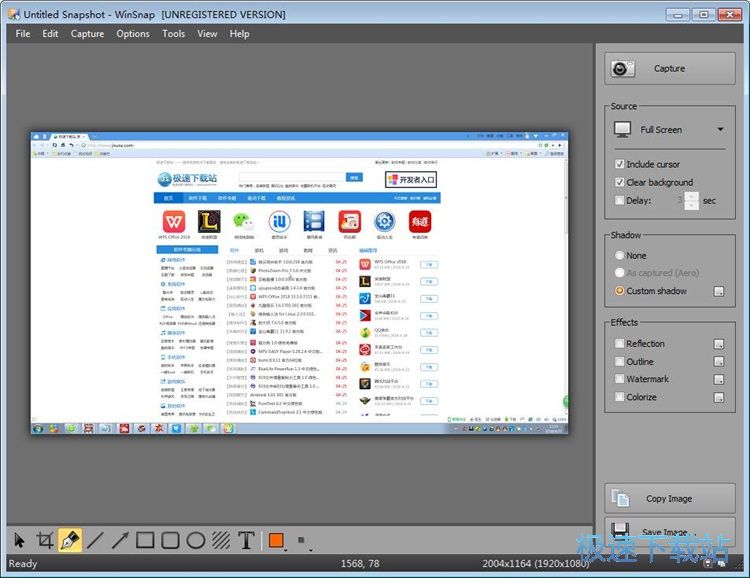
极速小编这一次就给大家演示一下怎么使用WinSnap截取屏幕内容并编辑图片吧。点击WinSnap主界面左上角的File,在展开菜单中点击New Snapshot;
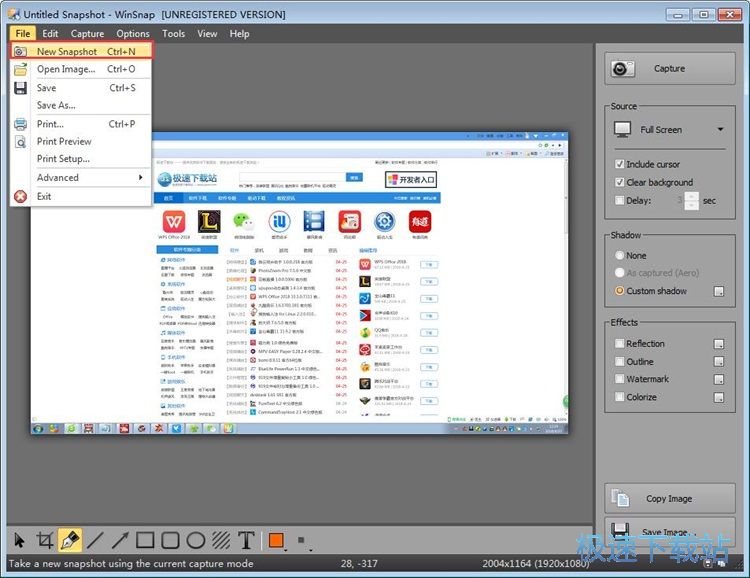
新屏幕截图截取成功;
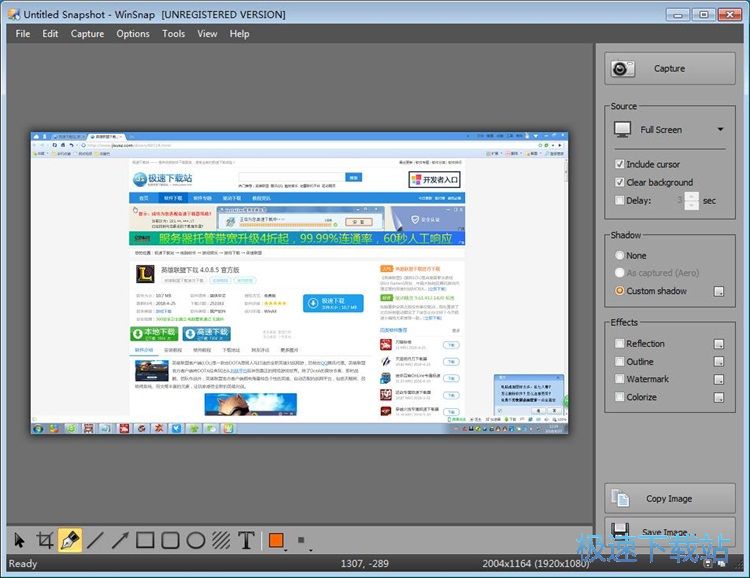
点击WinSnap主界面底部的工具栏中的框线工具;
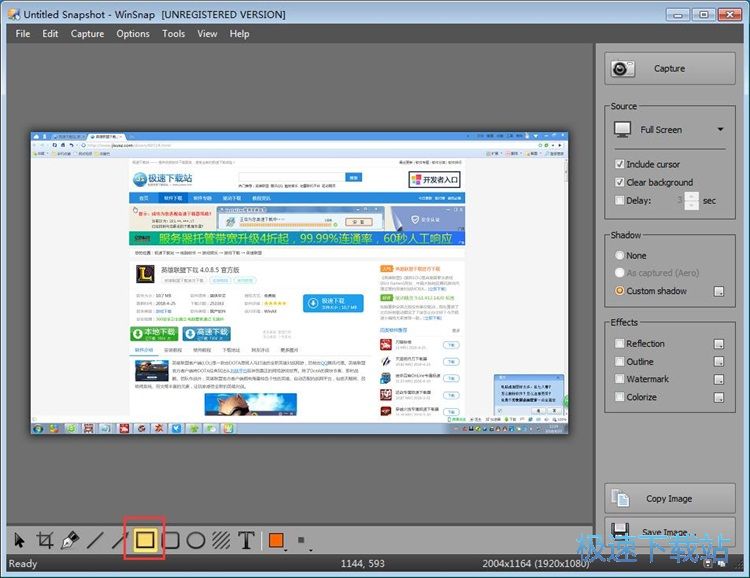
在截图中按住鼠标滑动就可以向截图中添加框线。
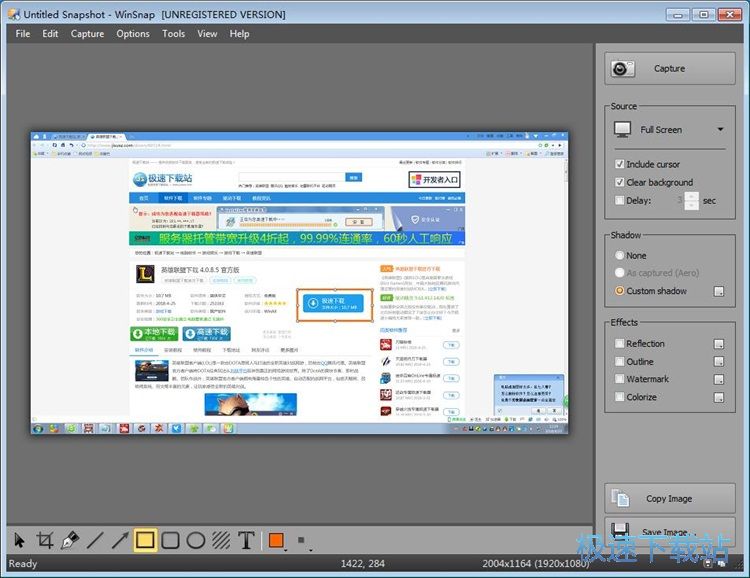
点击WinSnap主界面右下角的Save Image就可以将编辑好的图片保存起来。
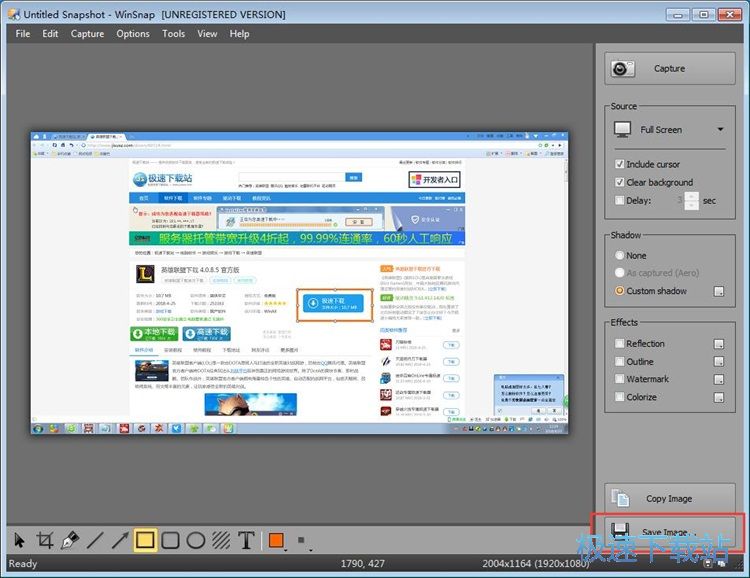
WinSnap的使用方法就讲解到这里,希望对你们有帮助,感谢你对极速下载站的支持!
WinSnap 5.0.7 中文绿色版
- 软件性质:国外软件
- 授权方式:共享版
- 软件语言:简体中文
- 软件大小:4358 KB
- 下载次数:610 次
- 更新时间:2019/4/1 0:32:44
- 运行平台:WinAll...
- 软件描述:WinSnap是一个快速和用户友好的工具,用于获取和编辑截图。 它可以轻松捕捉包... [立即下载]
相关资讯
相关软件
电脑软件教程排行
- 怎么将网易云音乐缓存转换为MP3文件?
- 比特精灵下载BT种子BT电影教程
- 土豆聊天软件Potato Chat中文设置教程
- 怎么注册Potato Chat?土豆聊天注册账号教程...
- 浮云音频降噪软件对MP3降噪处理教程
- 英雄联盟官方助手登陆失败问题解决方法
- 蜜蜂剪辑添加视频特效教程
- 比特彗星下载BT种子电影教程
- 好图看看安装与卸载
- 豪迪QQ群发器发送好友使用方法介绍
最新电脑软件教程
- 生意专家教你如何做好短信营销
- 怎么使用有道云笔记APP收藏网页链接?
- 怎么在有道云笔记APP中添加文字笔记
- 怎么移除手机QQ导航栏中的QQ看点按钮?
- 怎么对PDF文档添加文字水印和图片水印?
- 批量向视频添加文字水印和图片水印教程
- APE Player播放APE音乐和转换格式教程
- 360桌面助手整理桌面图标及添加待办事项教程...
- Clavier Plus设置微信电脑版快捷键教程
- 易达精细进销存新增销售记录和商品信息教程...
软件教程分类
更多常用电脑软件
更多同类软件专题